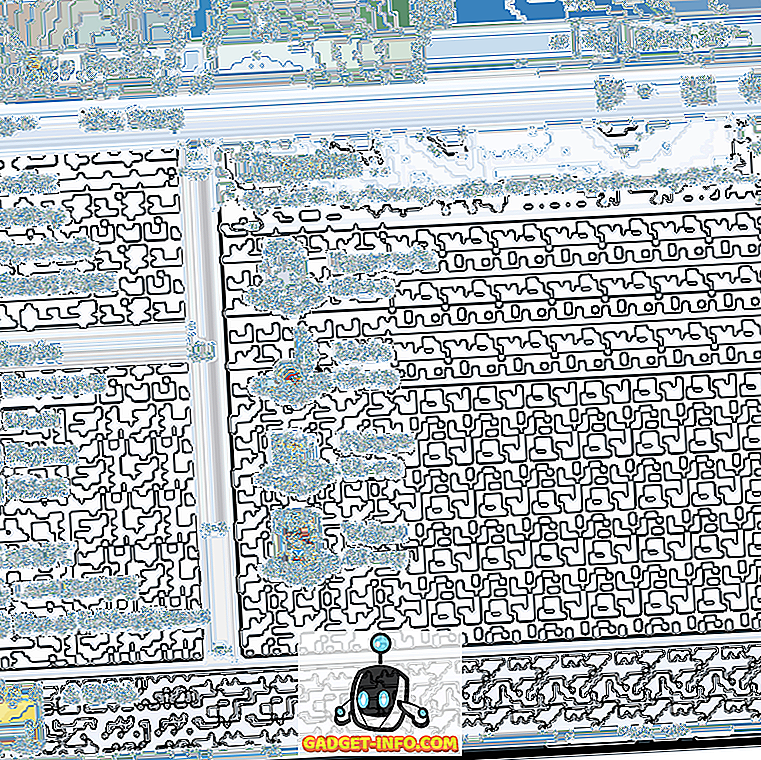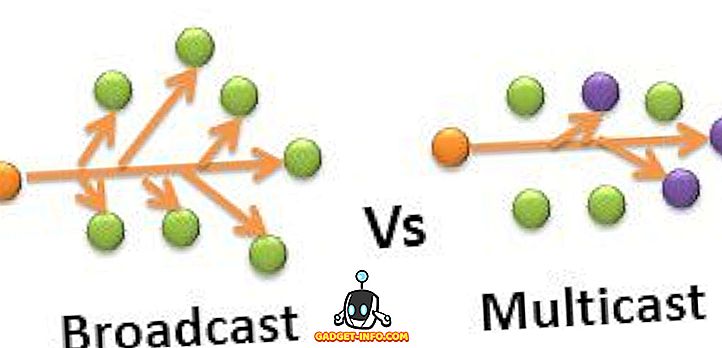Xiaomi tutvustas kõigepealt võimet jäädvustada rippuvaid ekraanikuvasid ehk MIUI pikki ekraanikuvasid ja teised nutitelefoni tegijad on järginud ülikonda. Hiljuti on OnePlus kasutusele võtnud OnePlus 5-ga ühilduva ekraani funktsiooni ning see on päris lahe. Pikkade või kerimisega ekraanikuvade jäädvustamine võib mõnel juhul olla väga mugav. Mitme ekraanipildi saatmise asemel saate saata ühe pika pildi, millel on kõik üksikasjad, mida soovid ühel pildil jagada. See peaks olema eriti mugav, kui soovite oma vestluste ekraanipilte sõnumside rakendustest saata. Seega, kui teie OEM ei paku sisuliselt kerimise ekraanipiltide funktsiooni, ärge muretsege, on olemas viise, kuidas ükskõik millises Android-seadmes kerida ekraanikuvasid:
Teostage kerimispildid Androidis, kasutades kolmanda osapoole rakendusi
On mitmeid kolmanda osapoole rakendusi, mis püüavad jäljendada ekraanilõike funktsioone, nagu näiteks MIUI ja Oxygen OS. Kuid ma tahaksin selgitada, et ükski Play Store'i pakutavatest rakendustest ei anna teile nii head kogemust, kui saad naturaalselt toetatud platvormidel. Olles seda öelnud, saavad nad tööd (mõnevõrra), nii et siin on parimad rakendused, et saada oma seadmes kerimise ekraanifunktsioon:
Kaugeltki
LongShot on üks paremaid rakendusi, mis seda teevad. Rakenduse käivitamisel näete, et sellel on kolm põhifunktsiooni; pildistamise, veebilehe hõivamise ja juba tehtud ekraanipiltide valimine, et neid ühe faili sees õmmelda . Parim viis kerida ekraanil on “Capture Screenshot” meetod. Kuigi need sisaldavad nuppu automaatse salvestamise lubamiseks, ei tundu see minu kasutuses olevat. Muud kui see, et see toimib hästi.
- Kui puudutate nuppu „ Pildista ekraanipilt ”, kuvatakse ekraanil käivitusnupuga kattekiht. Käivitage rakendus, mida soovite kuvada, ja seejärel puudutage nuppu Start, kui olete valmis. Liikuge lehele aeglaselt kuni punktini, kuhu soovite pildistada.

2. Kui olete valmis, vajuta valmis nupule . Pärast tehtud nupu vajutamist viiakse teid automaatselt rakendusse, kus näete üksikuid ekraanikuvasid. Lihtsalt vajuta liitumisnupule ja rakendus ühendab üksikuid ekraanikuvasid üheks.

3. Minu kasutuses oli rakendusel võimalik peaaegu alati iga kord liituda pildiga. Siiski, kui te ei ole tulemusega rahul, saate õmbluspunkte käsitsi muuta, kui lööte iga liigendi juures olevale nupule „Reguleeri”.
Installige: (tasuta)
Kerige pildistamist
Kui arvate, et ülaltoodud rakendusega protsess oli natuke keeruline, on Scroll Capture rakendus, mis teeb kõike ühe nupuvajutusega. Kuid see töötab ainult veebilehtedega . Rakenduse käivitamisel näete lihtsalt veebibrauseri liidest. Ekraani järgimiseks järgige protsessi.
1. Sisestage URL, mida soovite kuvada. Pidage meeles, et veebiliides ei toeta otsingufunktsiooni ja seega peate sisestama täieliku URL-i.

2. Kui veebilehed laaditakse, puuduta lihtsalt pildistamisnuppu ja oodake mõni sekund. Rakendus võtab automaatselt kogu veebisaidi ekraanipildi. Sa ei pea kujutisi kleepima ega midagi sellist tegema.
Installige: (tasuta)
Boonusrakendused
On ka teisi sarnaseid rakendusi, mis täidavad enam-vähem samu funktsioone. Stitch & Share on üks neist. See sarnaneb LongShoti funktsionaalsusega. Sama tulemuse saavutamiseks võite kasutada kumbagi neist. Teine rakendus on Screenshot Joint, mis võimaldab ainult kahe fotoga liituda. Siiski ei saa te kujutisi liita ainult vertikaalselt, vaid ka horisontaalselt. Jällegi ei saa ükski neist rakendustest sisseehitatud kerimise ekraanipiltide funktsiooni lähedale tulla, kuid nad ei tee seda tööd.
Võta MIUI ja OnePlus 5-sarnased kerimispildid mis tahes Android-seadmes
Ma tean, et rakendused ei ole nii head, kuid need on ainukesed võimalused, mis teil praegu on. Ajakohastame artiklit niipea, kui ilmub parem valik. Siiani saate neid rakendusi kasutada, et võtta oma kerimisega ekraanikuvasid, kuna see on ikka palju parem kui mitme ekraanipildi saatmine. Mida sa arvad? Anna meile teada allpool olevas kommentaaride osas.